
안녕하세요. 서리디아입니다!
티스토리 블로그를 시작한지 며칠 되지 않았지만
제 글이 검색이 전혀 되지 않는 것을 발견했어요.
계정을 만든지 3일 이상 시간이 지났기 때문에
혹시나 싶어 검색을 해보니 각 검색엔진에
제 블로그 주소를 등록을 해주어야 하더군요.
네이버 블로그를 운영할 땐
알아서 등록이 되었기 때문에 놓쳤던 부분이라
이번에 티스토리 블로그를 네이버에 등록하면서
그 과정을 한번 설명드려볼게요.
네이버 서치어드바이저

네이버 검색을 위해선 서치어드바이저에
블로그 주소를 등록해주어야합니다.
검색창에 '서치어드바이저'를 등록한 후
사이트 등록을 해주면 등록이 바로 완료가 됩니다.
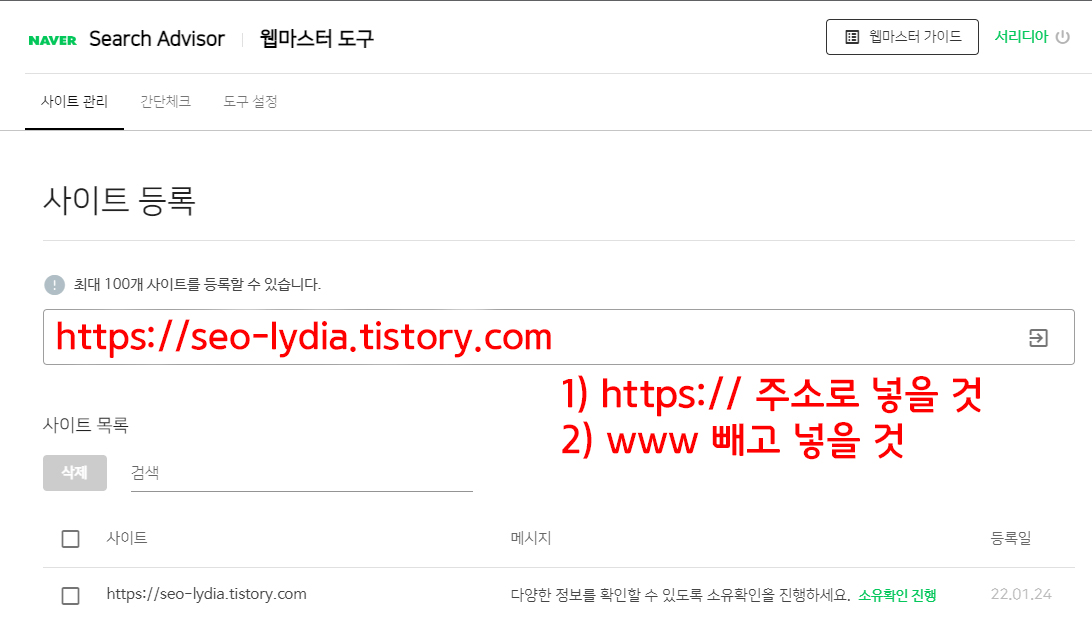
'웹마스터도구' 버튼을 눌러 이동 후
사이트 명을 넣어주면 되는데
이때 http:// 가 아닌 https:// 주소로 넣어주고
혹시나 www.이 붙는다면 빼고 넣어주세요.

그 후 HTML태그를 복사해서
티스토리 블로그에 붙여 주고
소유확인을 해주면 된답니다!
혹시나 메타태그 오류가 나거나
어떻게 연결해야할지 모르시겠다면
아래 글을 참고해주세요!
https://seo-lydia.tistory.com/16
네이버 서치어드바이저 등록 오류 해결방안! 메타태그를 찾을 수 없거나, 네이버 검색로봇이 사
네이버 서치어드바이저 등록 방법 안녕하세요. 서리디아입니다! 티스토리 블로그를 시작한지 며칠 되지 않았지만 제 글이 검색이 전혀 되지 않는 것을 발견했어요. 계정을 만든지 3일 이상 시간
seo-lydia.tistory.com

소유확인이 되면 이렇게 사이트 목록에
등록된 블로그 주소가 보여지는데
이 주소를 클릭해주세요!
RSS, 사이트맵 제출, robots.txt

그 후 블로그에 올린 글을 로봇이 잘 긁어
검색엔진에 보여줄 수 있도록
RSS와 사이트맵을 제출해 주어야 하는데
RSS는 블로그 주소 뒤에 소문자로 rss만 붙여
확인버튼을 눌러주세요!

사이트맵은 블로그 주소 뒤에
sitemap.xml만 적어 확인 버튼을 눌러 주세요!

robots.txt 정보는 검증 영역에 있는데
수집요청 버튼만 눌러주면 된답니다!
사이트 간단 체크

여기까지 한 후 사이트 체크를 해보면
원할하게 적용된걸 확인 할 수 있습니다!
만약 내 블로그 검색이 누락이 된다면
검색엔진에 등록을 해보세요!
전 이제 구글에 제 블로그를
등록하러 가겠습니다ㅎㅎ
'블로그' 카테고리의 다른 글
| 은행별 식별코드(SWIFT CODE) 정리 (0) | 2022.02.04 |
|---|---|
| 티스토리 검색엔진 등록 방법, 구글 서치 콘솔 등록하기 (0) | 2022.01.25 |
| 네이버 서치어드바이저 등록 오류 해결방안! 메타태그를 찾을 수 없거나, 네이버 검색로봇이 사이트 서버에 접근을 할 수 없습니다. (1) | 2022.01.24 |



댓글